Mikään ei turhauttavaa kuin yhteys palvelimeen epäonnistui vain, kun kiire lähettää tärkeätä sähköpostia.
IPhonen käyttäjille, jotka käyttävät sisäänrakennettua Mail-sovellusta, he saattavat saada yleisen virheviestin, joka näyttää "Postia ei voi saada. Yhteys palvelimeen epäonnistui"tai" postipalvelin 'imap.gmail.com' ei vastaa ", etenkin Microsoft Exchange- ja Yahoo-mailista.
Yhteyden muodostaminen palvelimeen epäonnistui kaikissa iOS-laitteissa, joissa on iOS 17/16/15/14/13/9/8/7.
Joten mikä on paras tapa korjata iPhone ei voi saada sähköpostia? Tässä artikkelissa olemme tarjonneet 6 tapaa korjata tämä "Ei voi saada postiyhteyttä palvelimeen epäonnistui"kysymys, toivottavasti he voivat auttaa sinua.
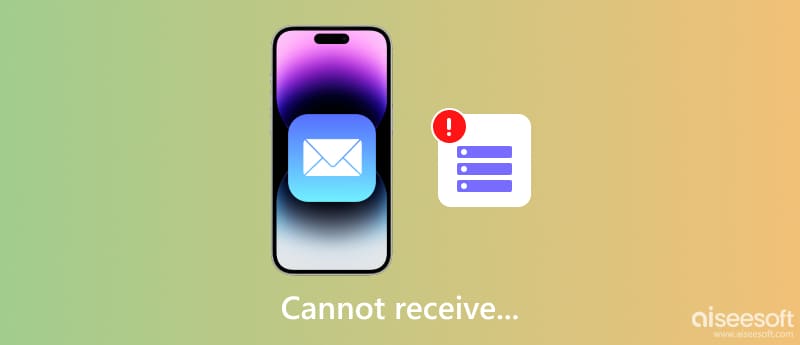
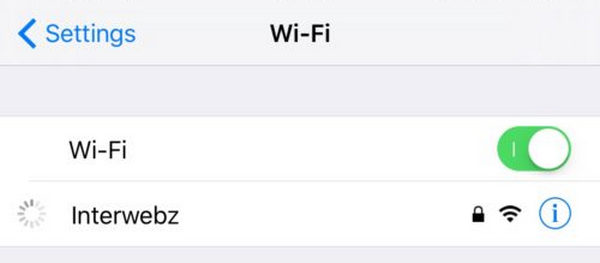
Tämä saattaa kuulostaa tarpeettomalta, mutta joskus erittäin hidas datayhteys voi aiheuttaa postipalvelinyhteyden epäonnistumisen. Siksi varmista, että sinulla on aktiivinen Internet-yhteys ja katso jos iPhone ei voi saada sähköpostia -ongelma ratkaistu.
Kun yhteys "postipalvelimeen epäonnistui", voit yrittää luoda väliaikaisen kansion palvelimelle ja siirtää sähköpostit tähän kansioon. Tätä kansiota käytetään sähköpostien siirtämiseen turvalliseen sijaintiin. Kun asetukset ovat oikeat, sähköpostit voidaan siirtää helposti. Käyttäjät voivat myös luoda pysyvän kansion näiden sähköpostien tallentamiseksi.
Joissain tapauksissa sähköpostipalvelin ei ehkä enää hyväksy sähköpostitilisi saapuvan ja lähtevän palvelimen tietoja. Yritä poistaa sähköpostitili ja lisätä se uudelleen, jotta Mail-sovellus voi automaattisesti määrittää oikeat asetukset päivittääksesi postilaatikkosi. Noudata näitä vaiheita:
Kun olet kirjautunut sähköpostitilillesi, sen pitäisi päivittää sähköpostiviestisi. Tarkista ongelma uudelleen.

Älä missaa: 10 Parhaat sähköpostisovellukset iOS: lle joka auttaa sinua hallitsemaan päivittäistä sähköpostiosoitettasi
Tämä on jonkin verran teknistä prosessia. Käyttäjän on muutettava palvelimen asetuksia puhelimesta. Tämä auttaa käyttäjiä pääsemään eroon sähköpostin yhdistämisongelmasta. Seuraa seuraavia ohjeita korjataksesi, että iPhone ei voi saada sähköpostia:
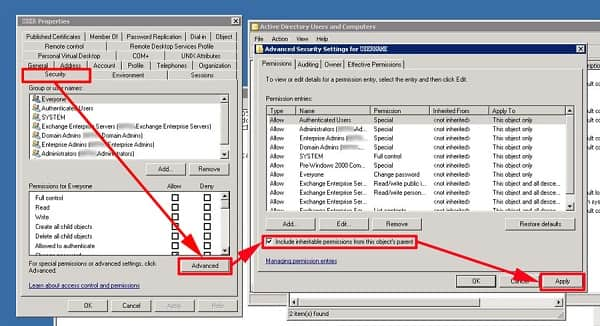
Kun olet kokeillut näitä yllä olevia ratkaisuja, useimmat käyttäjät voivat onnistuneesti korjata iPhonen/iPadin/iPod touchin virheen, jossa viestiä ei voi saada, yhteys palvelimeen epäonnistui. Jos et ole heidän joukossaan, kokeile seuraavia vaiheita:
Jos mikään ratkaisuista ei toimi, iOS-järjestelmäsi saattaa saada virheitä. Korjaa iOS-järjestelmä korjaamalla se. Olipa sähköpostipalvelusi iCloudista, Outlookista, Gmailista jne., Voit korjata palvelimen epäonnistuneiden yhteysongelmien tämän työkalun avulla.
Aiseesoft iOS -järjestelmän palautus on ammattimainen iOS-järjestelmän korjausohjelmisto ilman taitoja.
IOS-järjestelmän korjausohjelmisto voi korjata erilaisia järjestelmäongelmia, kuten Apple-logo, valkoinen näyttö, silmukan uudelleenkäynnistys, DFU-tila, iTunes-palautustila jne.
Pikakorjausominaisuus voi ilmaisesti korjata iOS-järjestelmän vammaisille iPhoneille, iPadille ja iPodille.
Sen avulla voit helposti korjata iOS-järjestelmäongelman aiheuttaman sähköpostin saamisen ongelman.

188,699Lataukset
Aiseesoft iOS -järjestelmän palautus
100 % turvallinen. Ei mainoksia.
100 % turvallinen. Ei mainoksia.
Lataa ilmainen Aiseesoft iOS-järjestelmän palautus tietokoneellesi napsauttamalla seuraavaa latauslinkkiä. Asenna se ja käynnistä tämä ohjelmisto tietokoneellesi.
Valitse pääliittymässä iOS-järjestelmän palauttaminen.
Kytke iPhone tietokoneeseen USB-kaapelilla. Älä unohda avata iPhonea ja napauttaa Luottamus iPhonessa.

Täällä näet erilaisia ongelmia, jotka tämä ohjelmisto voi korjata. Napsauta sitten Aloita edetä.
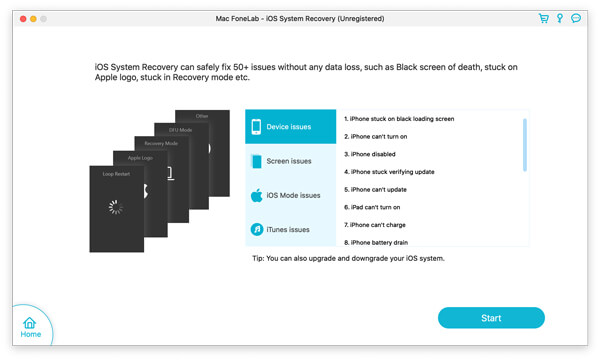
Tässä on sinulle jäljellä 3 vaihtoehtoa.
1. Jos iPhone-järjestelmäsi on epänormaali, tämä ohjelmisto tunnistaa sen automaattisesti. Muussa tapauksessa tila merkitään Normaali.
Jos iOS-laitteesi on Normaali-tilassa, voit napsauttaa Ilmainen pikakorjaus, ja tämä ohjelmisto korjaa iPhoneesi automaattisesti.
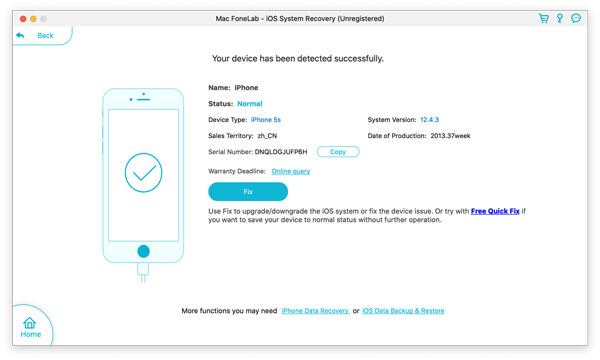
2. Jos iPhone-tilasi havaitaan DFU tilassa or Palautustila, jatka napsauttamalla Korjaa.
3. Jos iPhoneesi havaitaan epänormaalia, näytä tila tuntematon, jatka napsauttamalla myös Korjaa.
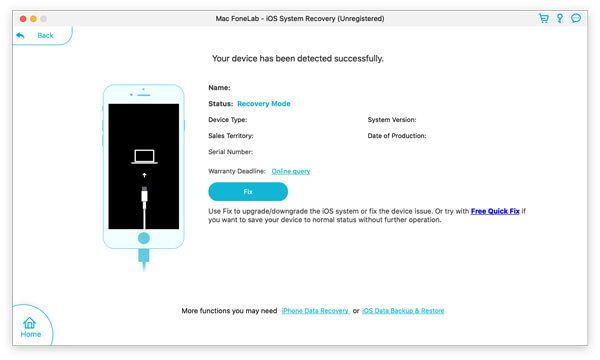
Valitse ponnahdusikkunassa korjaustila Vakio-tila or Edistynyt tila.
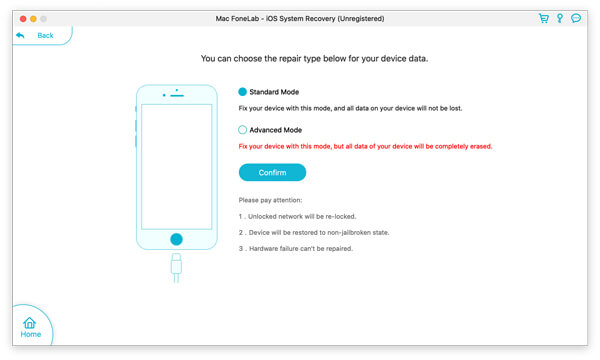
Tässä sinun on valittava laiteohjelmistotiedot (Laiteluokka, Laitteen tyyppi, Laitemalli ja Päivitä versioon) ennen korjaamista. Täällä voit alentaa iOS: n tasoa tai ladata uusimman iOS-beetaversion.
Napsauta sitten korjaus aloittaaksesi iOS-järjestelmän korjaamisen.
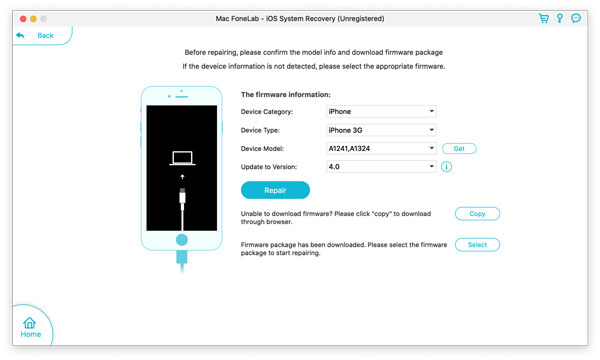
Sen jälkeen voit tarkistaa sähköpostin, voitko saada sähköposteja.
Miksi voin vastaanottaa sähköposteja, mutta en lähettää niitä?
Jos voit vastaanottaa sähköposteja, mutta et voi lähettää sähköposteja, lähtevän postin (SMTP) palvelinta ei ehkä ole määritetty. Jos et voi lähettää tai vastaanottaa sähköposteja, IP-osoitteesi on ehkä estetty.
Mitä voin tehdä, jos Yahoo-postini ei toimi?
On monia syitä, jotka aiheuttavat Yahoo-postin toimimattomuuden. Esimerkiksi Yahoo Mail ei ole julkaissut päivitystä iPhone-päivitykseen. Yahoo Mail on jumissa eikä sitä voi avata. Vanhentuneet kirjautumistiedot voivat myös muuttaa Yahoo-sähköpostia toimimattomaksi.
Mikä on SMTP-palvelin sähköpostille?
SMTP (Simple Mail Transfer Protocol) -palvelin on sovellus, joka on suunniteltu lähettämään, vastaanottamaan tai välittämään lähtevää sähköpostia sähköpostin lähettäjien ja vastaanottajien välillä.
Yhteenveto
Nämä ovat kaikki ratkaisut, joita olemme tarjonneet ongelman ratkaisemiseksi iPhone ei voi vastaanottaa sähköpostia yhteys palvelimeen epäonnistui. Kaikki menetelmät ovat helppoja noudattaa, ja sinun on itse valittava, mitä menetelmää tarvitset. Ratkaisujen jälkeen iPhone/iPad/iPod touch ei saa postia edelleenkään? Jätä ongelmasi alle, niin katson mitä voin tehdä ASAP!
Apple-tuotteiden käyttö

Korjaa iOS-järjestelmäsi normaaliksi useissa tilanteissa, kuten jumittumisessa DFU-tilassa, palautustilassa, kuuloketilassa, Apple-logossa jne. Normaaliksi ilman tietojen menetystä.
100 % turvallinen. Ei mainoksia.
100 % turvallinen. Ei mainoksia.